Kuidas taotleda töölaua saiti Safaris iPhone 7-l
Mobiilseadmete kasutamise suurenemine on muutnud seda, kuidas inimesed veebisaite kujundavad. Paljud saidid peavad nüüd pakkuma saidi töölauda ja mobiiliversiooni, kuna igat tüüpi seadmeid kasutavate külastajate arv on võrdsustatud ja mõnel juhul on mobiilikülastajad isegi ületanud lauaarvuti külastajaid. Kuna mobiilseadmed on nii palju väiksemad, ei pruugi suure arvutimonitoriga kõige paremini töötavad paigutused pisikese telefoni ekraanil efektiivsed olla.
Kuid saidi töölaua- ja mobiiliversiooni erinevused võivad olla nii suured, et te ei pruugi telefonis midagi teha, mida saate teha arvutis. Meie allpool toodud juhend näitab teile, kuidas taotleda Safari saidi töölauaversiooni iPhone'is, et saaksite seda saiti oma telefonis vaadata samamoodi, nagu see ilmub teie laua- või sülearvutile.
Kas ma saan oma iPhone'is vaadata saidi töölauaversiooni mobiiliversiooni asemel?
Selle artikli toimingud viidi läbi iPhone 7 Plus versiooniga iOS 11.3, kuid see töötab ka teiste iPhone'i mudelite puhul, mis kasutavad sama iOS-i versiooni, aga ka mõne varasema versiooni jaoks. Selle juhendi toimingud täites laadite oma praeguse veebilehe uuesti ja saadate päringu veebisaidi hostiserverisse, öeldes, et soovite vaadata selle saidi töölauaversiooni, mitte praegu kasutatavat mobiiliversiooni.
1. samm: avage oma iPhone'is brauser Safari .

2. samm: puudutage ekraani allosas oleval menüüribal nuppu Jaga .
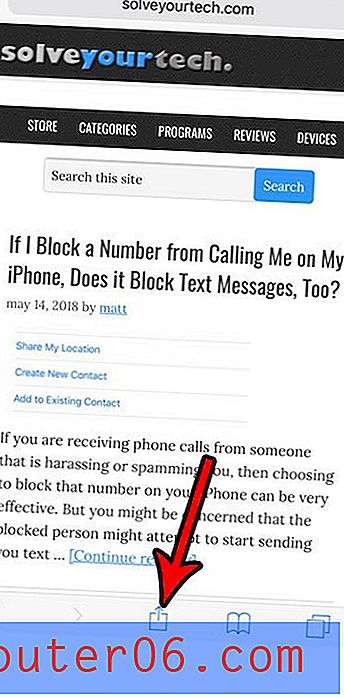
3. samm: liikuge paremale ja valige suvand Taotle töölaua saiti .
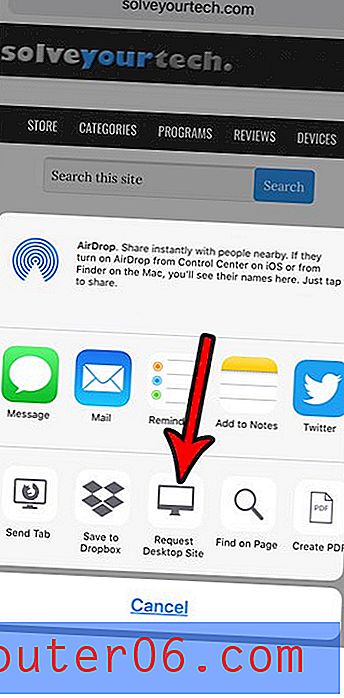
Oodake, kuni leht uuesti laaditakse. Seejärel näidatakse teile praeguse lehe töölauaversiooni. Pange tähele, et see ei tööta alati ja mõned veebisaidid ei saa teie mobiilseadmes töölauaversiooni kuvada. Tavaliselt on selle põhjuseks väiksema seadme pikselipiirang. Võite proovida telefoni pöörata ka horisontaalpaigutusele ja küsida töörežiimi versiooni selles režiimis, et näha, kas teil on parem õnn.
Kui peate tõesti saama vaadata saidi töölauaversiooni, võib teil olla parem mõni muu brauser (nt Firefox, Chrome või Edge) alla laadida ja selle asemel selles brauseris proovida. Igaüks neist pakub võimalust taotleda saidi töölauaversiooni ja võib anda parema tulemuse.
Kas on mõnda saiti, mida teie iPhone'is palju külastate, kuid vajaliku lehe saamiseks on vaeva nägemiseks sisestada URL või koostada õige otsing? Siit saate teada, kuidas iPhone Safari brauseris lehele järjehoidjaid lisada ja lemmiksaitidele navigeerimist pisut lihtsamaks muuta.



